- 适用于AutoCAD2006:
- 适用于AutoCAD2008:
- 适用于AutoCAD2010:
- 适用于AutoCAD2012:
简介:
快速操作图层:隐藏、显示、全显、冻结等;快速创建图层:灰色图层、不可打印图层
命令:
TcHuiSe 将所选择对象转移到HuiSe图层,颜色索引为8,打印线宽默认为0.00毫米。图层不存在则自动新建。
TcNotPrint 将所选择对象转移到NotPrint,颜色索引为8,不可打印。图层不存在则自动新建。
TcShowLayer 显示选择图层(选择的对象所在的图层),其他图层关闭。
TcHideLayer 隐藏选择图层(选择的对象所在的图层),其他图层显示状态不变。
TcShowAllLayer 显示所有图层。
TcReverseLayer 反向显示图层。
TcBlackWhite 黑白显示所有图层(包括图块内的对象),以白色显示,黑色背景。
TcLockLayer 锁定选择图层(选择的对象所在的图层)。
TcUnLockLayer 解锁选择图层(选择的对象所在的图层) 。
TcDote 将你选择的对象转移到Dote 图层。图层不存在则自动新建。
TcHideJieGouBiaoZhuLayer 隐藏结构标注图层,即只剩下结构平面图(墙梁柱轴线等)
TcShowJieGouPingMianLayer 显示结构标注图层(配筋标注等)
自动创建以下9色图层,并将所选择对象转移到该图层上
TcC1 C1图层 红色
TcC2 C2图层 黄色
TcC3 C3图层 绿色
TcC4 C4图层 青色
TcC5 C5图层 蓝色
TcC6 C6图层 粉色
TcC7 C7图层 白色
TcC8 C8图层 灰色
TcC9 C9图层 浅灰色
操作:
第一次使用在AutoCAD中输入命令 netload 加载*.dll文件。往后,只要在AutoCAD中输入以上其中命令,插件将会自动加载至AutoCAD。
[本日志由 tiancao1001 于 2018-11-25 11:31 AM 编辑]
|
|
暂时没有评论
| 发表评论 - 不要忘了输入验证码哦! |

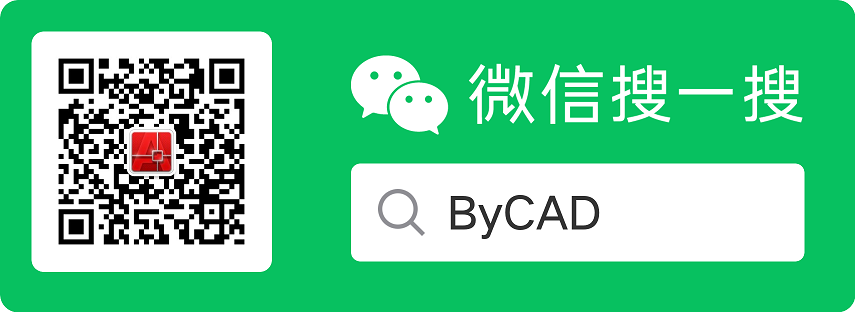
 用户登陆
用户登陆 站点日历
站点日历 站点统计
站点统计 最新评论
最新评论 田草CAD工具箱——图层管理 [ 日期:2015-05-11 ] [ 来自:
田草CAD工具箱——图层管理 [ 日期:2015-05-11 ] [ 来自: